Docker搭建disconf環境,三部曲之三:細說搭建過程
Docker下的disconf實戰全文連結
- 《Docker搭建disconf環境,三部曲之一:極速搭建disconf》;
- 《Docker搭建disconf環境,三部曲之二:本地快速構建disconf映象》;
- 《Docker搭建disconf環境,三部曲之三:細說搭建過程》;
- 《Docker下使用disconf:極速體驗》;
- 《Docker下使用disconf:細說demo開發》;
細說搭建過程
在前兩章中,我們利用遠端或本地的映象,快速體驗了本地啟動disconf的過程,本章我們一起來分析和梳理整個定製和搭建過程,瞭解這些後,我們就能根據自己的需要來定製本地的disconf環境了。
以下兩點請注意
- 本機環境已經安裝了maven,並且把maven的bin目錄配置到環境變數PATH下;
- 編譯編譯disconf原始碼時,要用到官方shell指令碼,所以本次實踐的作業系統建議用linux或mac,如果用windows,有三種方法:一個是把shell改成bat指令碼,一個是用虛擬機器的linux,還有一種是用在docker上搭建一個maven容器,把disconf原始碼放在這個容器下編譯;
先分析再實戰
首先把disconf環境依賴的所有server都列出來:
- redis<無需定製,用官方映象>
- zookeeper<無需定製,用官方映象>
- mysql<定製,建立庫,表,匯入初始化資料>
- tomcat<定製,包含業務war包,路徑配置>
- nginx<定製,配置動靜分離,包含靜態web資源>
下一步,是理清各個server之間的依賴關係(例如tomcat上的業務要連線mysql資料庫),依賴關係如下,搞清楚了這個就知道link引數怎麼寫了:
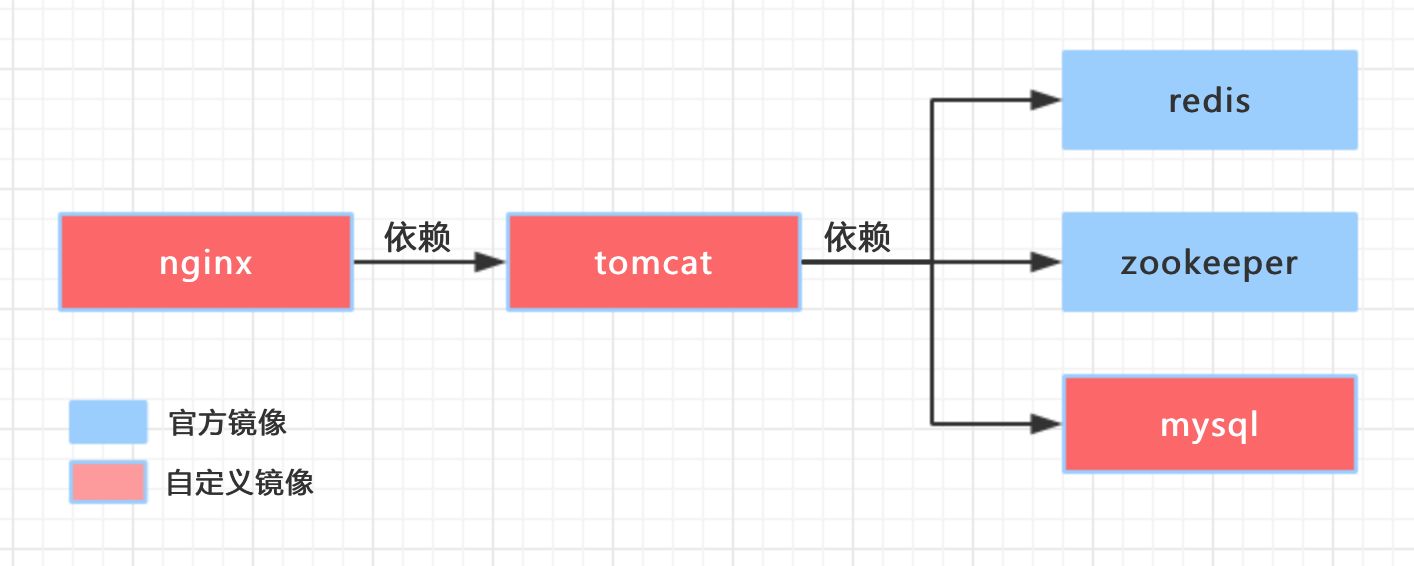
server的關係已經理清了,接下來就要開始定製mysql,tomcat,nginx這些映象了,首先是準備材料,disconf是個開源的應用,我們可以在git上下載最新的原始碼,執行命令:
git clone [email protected]:knightliao/disconf.git下載完畢,開啟資料夾,內容如下圖:
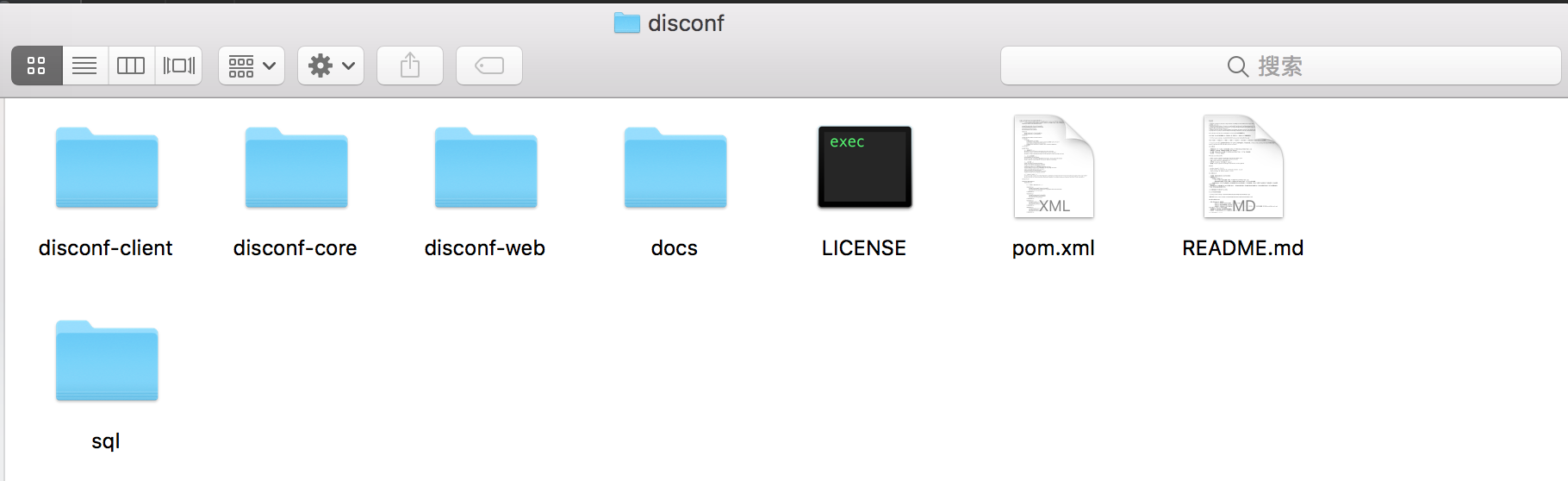
接下來我們開始實戰把,實戰一共五個步驟,依次是: 定製mysql映象 -> 定製tomcat映象 -> 定製nginx映象 -> 編寫docker-compose指令碼 -> docker-compose啟動
定製mysql映象
mysql定製:目的是讓容器在建立時自動執行sql指令碼,建立庫和表,並匯入初始化資料,在docker上實現資料庫指令碼自動執行的方法可以參照《讓docker中的mysql啟動時自動執行sql》一文,這裡簡單說一下步驟:
- 開啟disconf原始碼資料夾,在disconf/disconf-web/sql目錄下找到以下四個檔案:
0-init_table.sql
1-init_data.sql
201512/20151225.sql
20160701/20160701.sql
- 新建一個目錄mysql,把上面提到的四個sql檔案複製到這個目錄下,再新建一個名為install_data.sh的指令碼,內容如下:
#!/bin/bash
mysql -uroot -p$MYSQL_ROOT_PASSWORD <<EOF
source $WORK_PATH/$FILE_0;
source $WORK_PATH/$FILE_1;
source $WORK_PATH/$FILE_2;
source $WORK_PATH/$FILE_3; 內容很簡單,就是自動登入mysql,密碼是docker啟動的時候傳入的環境變數,然後執行四個sql指令碼檔案
- 在mysql目錄下新建Dockerfile檔案,內容如下:
# Docker image of disconf mysql
# VERSION 0.0.1
# Author: bolingcavalry
#基礎映象使用daocloud.io/library/mysql:8
FROM daocloud.io/library/mysql:8
#作者
MAINTAINER BolingCavalry <[email protected]>
#定義工作目錄
ENV WORK_PATH /usr/local/work
#定義會被容器自動執行的目錄
ENV AUTO_RUN_DIR /docker-entrypoint-initdb.d
#定義sql檔名
ENV FILE_0 0-init_table.sql
ENV FILE_1 1-init_data.sql
ENV FILE_2 20151225.sql
ENV FILE_3 20160701.sql
#定義shell檔名
ENV INSTALL_DATA_SHELL install_data.sh
#建立資料夾
RUN mkdir -p $WORK_PATH
#把資料庫初始化資料的檔案複製到工作目錄下
COPY ./$FILE_0 $WORK_PATH/
COPY ./$FILE_1 $WORK_PATH/
COPY ./$FILE_2 $WORK_PATH/
COPY ./$FILE_3 $WORK_PATH/
#把要執行的shell檔案放到/docker-entrypoint-initdb.d/目錄下,容器會自動執行這個shell
COPY ./$INSTALL_DATA_SHELL $AUTO_RUN_DIR/
#給執行檔案增加可執行許可權
RUN chmod a+x $AUTO_RUN_DIR/$INSTALL_DATA_SHELL- 開啟終端在mysql目錄下執行以下命令,構建msql映象:
docker build -t conf_mysql:0.0.1 .msql映象構建成功
定製tomcat映象
構建tomcat映象時最重要的就是war包的生成,步驟如下:
- 建立兩個資料夾,分別設定到ONLINE_CONFIG_PATH和WAR_ROOT_PATH這兩個環境變數中,環境變數的設定方式在不同的作業系統下各不相同,我用的是mac,配置方式是在~/.bash_profile檔案中加入以下內容(寫完記得執行source ~/.bash_profile使環境變數在當前命令列視窗生效):
ONLINE_CONFIG_PATH=/Users/zq2599/temp/201705/03/005/online-resources
WAR_ROOT_PATH=/Users/zq2599/temp/201705/03/005/war
export ONLINE_CONFIG_PATH
export WAR_ROOT_PATH/Users/zq2599/temp/201705/03/005/online-resources和/Users/zq2599/temp/201705/03/005/war都是剛剛新建的資料夾;
- 開啟disconf的原始檔的子目錄disconf-web/profile/rd,裡面的檔案如下圖:
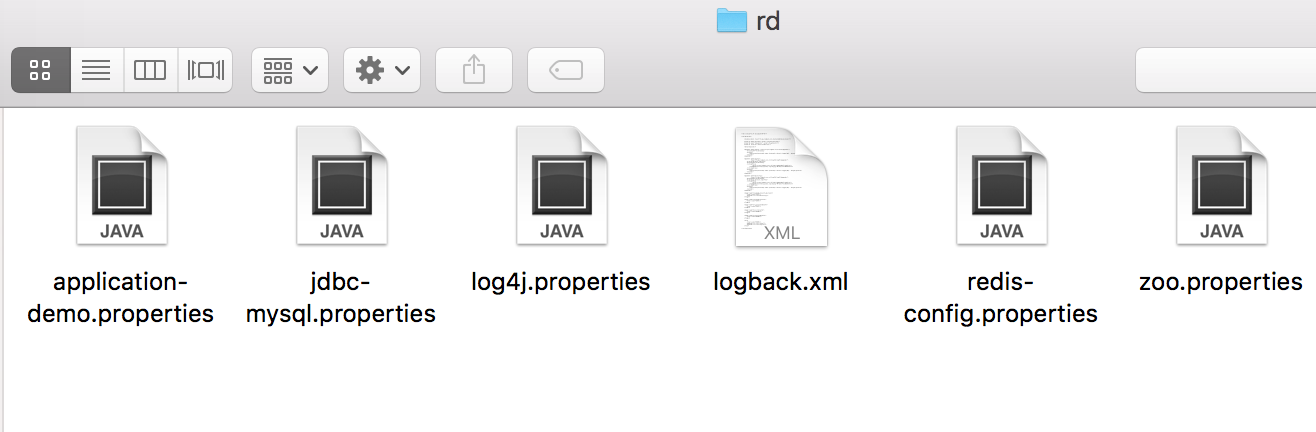
把這些檔案全部複製到ONLINE_CONFIG_PATH變數對應的目錄下,在這個目錄下依次修改jdbc-mysql.properties,redis-config.properties,zoo.properties這三個檔案:
jdbc-mysql.properties的改動如下圖,主要是資料url改成一個固定的名字mysqlhost,這個在docker run的時候要和link引數中的別名一致,還有就是資料庫的使用者名稱密碼:
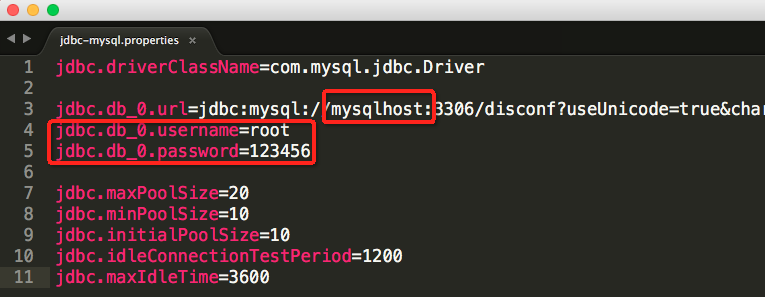
redis-config.properties的改動如下圖,主要是host引數,也要和docker run時候的link引數的別名對齊,注意,這裡要配置兩個redis
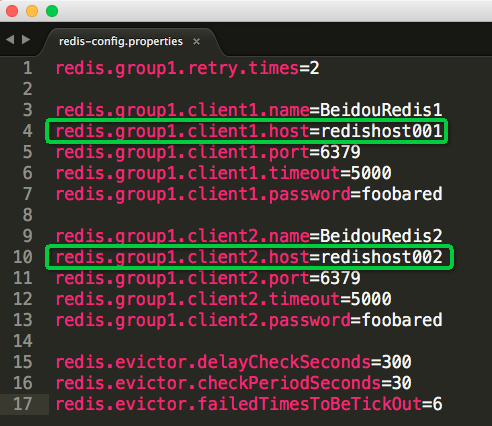
zoo.properties的配置如下圖,主要是host引數,也要和docker run時候的link引數的別名對齊:
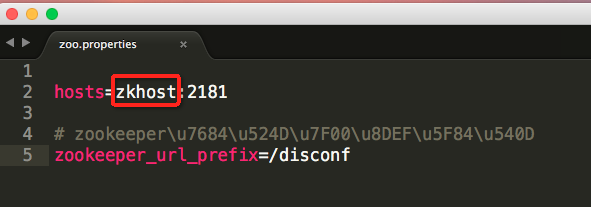
把application-demo.properties檔案改名為application.properties
好了,修改引數的事情就算做完了,有了這些和link引數一致的host配置,tomcat在執行的時候就能連線上對應的容器了。
現在我們用maven來編譯和打包disconf的原始碼,用終端進入disconf原始碼的disconf-web子目錄,執行以下命令開始編譯和打包:
sh deploy/deploy.sh執行完畢後,在環境變數WAR_ROOT_PATH對應的目錄下,可以看到編譯和打包的結果,如下圖:
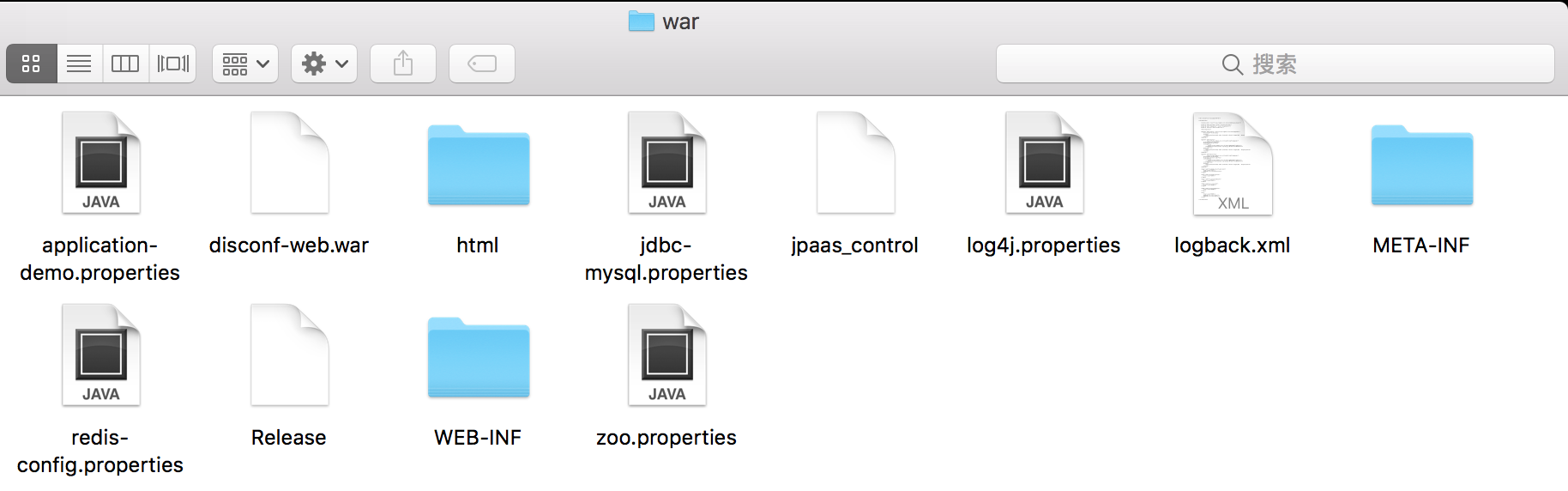
新建一個名叫tomcat的資料夾,把上圖中的disconf-web.war複製到這個資料夾下,再在這裡新增一個server.xml檔案,內容如下,用來指定tomcat服務的根路徑對應的應用:
<?xml version='1.0' encoding='utf-8'?>
<Server port="8005" shutdown="SHUTDOWN">
<Listener className="org.apache.catalina.startup.VersionLoggerListener" />
<Listener className="org.apache.catalina.core.AprLifecycleListener" SSLEngine="on" />
<Listener className="org.apache.catalina.core.JasperListener" />
<Listener className="org.apache.catalina.core.JreMemoryLeakPreventionListener" />
<Listener className="org.apache.catalina.mbeans.GlobalResourcesLifecycleListener" />
<Listener className="org.apache.catalina.core.ThreadLocalLeakPreventionListener" />
<GlobalNamingResources>
<Resource name="UserDatabase" auth="Container"
type="org.apache.catalina.UserDatabase"
description="User database that can be updated and saved"
factory="org.apache.catalina.users.MemoryUserDatabaseFactory"
pathname="conf/tomcat-users.xml" />
</GlobalNamingResources>
<Service name="Catalina">
<Connector port="8080" protocol="HTTP/1.1"
connectionTimeout="20000"
redirectPort="8443" />
<Connector port="8009" protocol="AJP/1.3" redirectPort="8443" />
<Engine name="Catalina" defaultHost="localhost">
<Realm className="org.apache.catalina.realm.LockOutRealm">
<Realm className="org.apache.catalina.realm.UserDatabaseRealm"
resourceName="UserDatabase"/>
</Realm>
<Host name="localhost" appBase="webapps"
unpackWARs="true" autoDeploy="true">
<Valve className="org.apache.catalina.valves.AccessLogValve" directory="logs"
prefix="localhost_access_log." suffix=".txt"
pattern="%h %l %u %t "%r" %s %b" />
<Context path="" docBase="/usr/local/tomcat/webapps/disconf-web" debug="0" reloadable="true" crossContext="true"/>
</Host>
</Engine>
</Service>
</Server>這個配置資訊和官方tomcat中的server.xml檔案相比,其實只增加了下面這一個節點的內容:
<Context path="" docBase="/usr/local/tomcat/webapps/disconf-web" debug="0" reloadable="true" crossContext="true"/>在tomcat資料夾下新增Dockerfile檔案,內容如下:
# Docker image of disconf tomcat
# VERSION 0.0.1
# Author: bolingcavalry
#基礎映象使用tomcat:7.0.77-jre8
FROM tomcat:7.0.77-jre8
#作者
MAINTAINER BolingCavalry <[email protected]>
#定義工作目錄
ENV TOMCAT_BASE /usr/local/tomcat
#複製配置檔案
COPY ./server.xml $TOMCAT_BASE/conf/
#複製war包
COPY ./disconf-web.war $TOMCAT_BASE/webapps/
#給配置檔案增加讀許可權
RUN chmod a+xr $TOMCAT_BASE/conf/server.xml
#刪除預設的ROOT檔案件
RUN rm -rf $TOMCAT_BASE/webapps/ROOT看的出Dockerfile做的事情並不多,就是複製war包,複製server.xml,刪除預設的ROOT應用資料夾這些事情;
現在開啟終端在tomcat目錄下執行以下命令,構建tomcat映象:
docker build -t conf_tomcat:0.0.1 .tomcat映象構建成功!
構建nginx映象
- 新建一個nginx目錄,在裡面新增一個nginx.conf檔案,內容如下:
user nginx;
worker_processes 1;
error_log /var/log/nginx/error.log warn;
pid /var/run/nginx.pid;
events {
worker_connections 1024;
}
http {
include /etc/nginx/mime.types;
default_type application/octet-stream;
log_format main '$remote_addr - $remote_user [$time_local] "$request" '
'$status $body_bytes_sent "$http_referer" '
'"$http_user_agent" "$http_x_forwarded_for"';
access_log /var/log/nginx/access.log main;
sendfile on;
#tcp_nopush on;
keepalive_timeout 65;
#gzip on;
#include /etc/nginx/conf.d/*.conf;
upstream disconf {
server tomcathost:8080;
}
server {
listen 80;
server_name localhost;
access_log logs/disconf_access.log;
error_log logs/disconf_error.log;
location / {
root /usr/local/work/html;
if ($query_string) {
expires max;
}
}
location ~ ^/(api|export) {
proxy_pass_header Server;
proxy_set_header Host $http_host;
proxy_redirect off;
proxy_set_header X-Real-IP $remote_addr;
proxy_set_header X-Scheme $scheme;
proxy_pass http://disconf;
}
}
}主要的配置有三點:
將預設的/etc/nginx/conf.d/*.conf配置註釋掉;
增加tomcat的host資訊,“tomcathost”和後面docker run的link引數的別名保持一致;
動靜分離的配置,請求url中如果帶有api和export,nginx就把請求轉發到tomcathost:8080,其他的請求直接訪問nginx伺服器的/usr/local/work/html資料夾;
- 在環境變數WAR_ROOT_PATH對應的目錄下,有個html資料夾如下圖紅框位置,這是web工程全部靜態檔案,把這個資料夾複製到剛才新建的nginx目錄下:
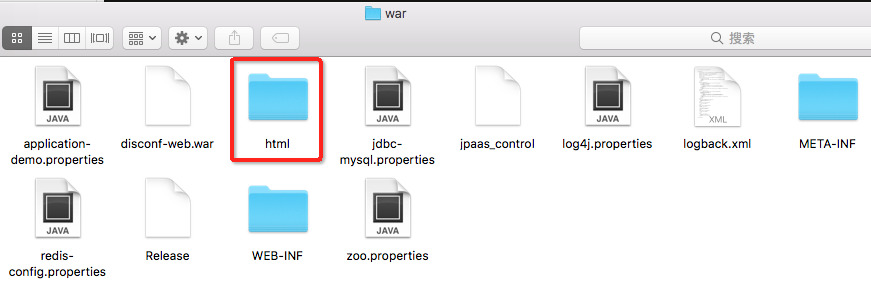
- 在nginx資料夾下新增Dockerfile檔案,內容如下:
# Docker image of disconf nginx
# VERSION 0.0.1
# Author: bolingcavalry
#基礎映象使用nginx:stable
FROM nginx:stable
#作者
MAINTAINER BolingCavalry <[email protected]>
#定義工作目錄
ENV WORK_PATH /usr/local/work/html
#定義nginx配置檔案所在目錄
ENV NGINX_CONF_DIR /etc/nginx
#定義nginx配置檔名稱
ENV NGINX_CONF_FILE_NAME nginx.conf
#建立工作資料夾
RUN mkdir -p $WORK_PATH
#建立nginx日誌資料夾
RUN mkdir -p /etc/nginx/logs/
#複製nginx配置檔案
COPY ./$NGINX_CONF_FILE_NAME $NGINX_CONF_DIR/
#複製網頁的靜態資原始檔
COPY ./html $WORK_PATH/
#給配置檔案增加讀許可權
RUN chmod a+xr $NGINX_CONF_DIR/$NGINX_CONF_FILE_NAME- 現在開啟終端在nginx目錄下執行以下命令,構建nginx映象:
docker build -t conf_nginx:0.0.1 .nginx映象構建成功!
編寫docker-compose指令碼
新增一個docker-compose.yml檔案(位置無所謂),內容如下:
version: '2'
services:
disconf_redis_1:
image: daocloud.io/library/redis
restart: always
disconf_redis_2:
image: daocloud.io/library/redis
restart: always
disconf_zookeeper:
image: zookeeper:3.3.6
restart: always
disconf_mysql:
image: conf_mysql:0.0.1
environment:
MYSQL_ROOT_PASSWORD: 123456
restart: always
disconf_tomcat:
image: conf_tomcat:0.0.1
links:
- disconf_redis_1:redishost001
- disconf_redis_2:redishost002
- disconf_zookeeper:zkhost
- disconf_mysql:mysqlhost
restart: always
disconf_nginx:
image: conf_nginx:0.0.1
links:
- disconf_tomcat:tomcathost
ports:
- "80:80"
restart: always按照我們最初梳理的依賴關係,啟動兩個redis官方映象,一個zookeeper官方映象,再啟動定製的msyql映象,然後tomcat啟動並通過link關聯redis,zookeeper,mysql等容器,最後是定製的nginx啟動,link關聯tomcat,並且nginx容器的80埠對映到當前電腦的80埠;
啟動所有容器
在docker-compose.yml檔案所在的目錄下,執行命令:
docker-compose up -d終端會顯示正在啟動各個容器,如下圖,每個容器的名稱會被docker-compose加上字首和字尾:
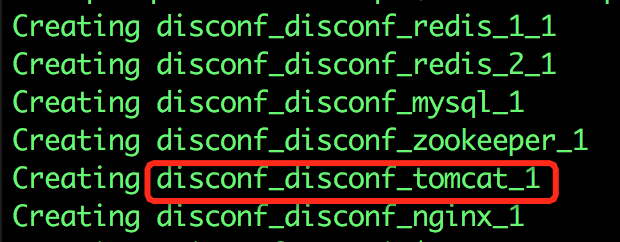
tomcat的應用啟動需要一點時間,我們可以通過docker logs -f disconf_disconf_tomcat_1命令來檢視tomcat啟動日誌,disconf_disconf_tomcat_1是容器名稱,如上圖中的紅框所示。
啟動完畢後,在瀏覽器上輸入localhost,可以看見熟悉的disconf登入頁面,使用者名稱admin,密碼admin,登入進去試試吧:
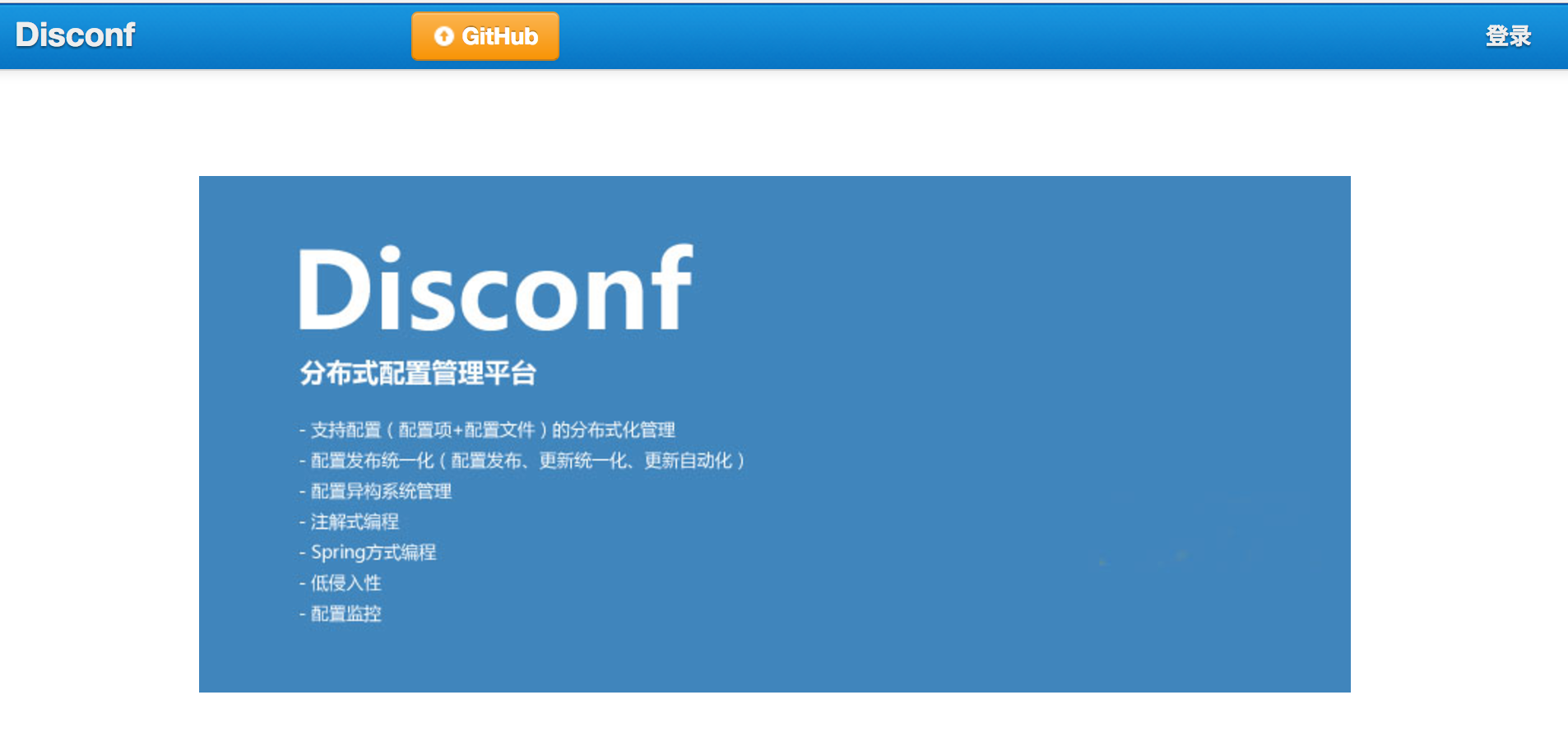
至此,disconf環境搭建三部曲已經結束,從體驗到親手一步一步配置都經歷了,我們可以按照自己的要求為自己定製一個disconf環境了。
後面的文章中,我們一起來實戰一下disconf系統的使用吧,體驗一下動態配置給業務帶來的便利。
歡迎關注我的公眾號

相關推薦
Docker搭建disconf環境,三部曲之三:細說搭建過程
Docker下的disconf實戰全文連結 《Docker搭建disconf環境,三部曲之一:極速搭建disconf》; 《Docker搭建disconf環境,三部曲之二:本地快速構建disconf映象》; 《Docker搭建disconf環境,三部曲之三:細說搭建過程》; 《Docker下使用discon
Docker下dubbo開發,三部曲之二:本地環境搭建
在上一篇文章《Docker下dubbo開發,三部曲之一:極速體驗》中,我們快速體驗了dubbo服務的註冊、發現、呼叫,今天我們一起在本地製作一套這樣的環境,經過這次實戰,大家就可以根據實際需求對自己的環境量身定製了。 基礎架構 整個環境由四個容器組成,梳
maven構建docker映象三部曲之三:推送到遠端倉庫(內網和阿里雲)
在上一章《maven構建docker映象三部曲之二:編碼和構建映象》的實戰中,我們將spring boot的web工程構建成docker映象並在本地啟動容器成功,今天我們把docker-maven-plugin外掛的推送功能也用上,這樣編譯、構建、推送都能一
Docker下MySQL主從三部曲之三:binlog日誌引數實戰
本章是《Docker下MySQL主從三部曲》的終篇,前面的章節我們能夠製作映象來搭建主從同步環境,本章我們來觀察binlog引數MASTER_LOG_POS;關於從庫同步的設定在設定從庫同步的時候一般會使用以下SQL:CHANGE MASTER TO MASTER_HOST=
Docker下ELK三部曲之三:K8S上的ELK和應用日誌上報
本章是《Docker下ELK三部曲》系列的終篇,前面章節已經詳述了ELK環境的搭建以及如何製作自動上報日誌的應用映象,今天我們把ELK和web應用釋出到K8S環境下,模擬多個後臺server同時上報日誌的場景; 前文連結 關於K8S 基礎結
自定義spring boot starter三部曲之三:原始碼分析spring.factories載入過程
本文是《自定義spring boot starter三部曲》系列的終篇,前文中我們開發了一個starter並做了驗證,發現關鍵點在於spring.factories的自動載入能力,讓應用只要依賴starter的jar包即可,今天我們來分析Spring和Spring boot原始碼,瞭解s
Kubernetes下web服務的效能測試三部曲之三:橫向擴容
本章是《Kubernetes下web服務的效能測試三部曲》系列的終篇,之前我們用AB和JMeter兩種工具壓測了k8s環境下的Tomcat,並通過調整記憶體和CPU來驗證縱向擴容的效果,本章我們來驗證橫向擴容對吞吐量的影響; 本文地址:http://blog.
Docker下的Spring Cloud三部曲之二:細說Spring Cloud開發
本文是《Docker下的Spring Cloud三部曲》系列的第二篇,詳細講解上一篇例項中用到的eureka、provider、consumer等三個應用的開發過程; 環境資訊 回顧一下實戰環境,如下圖: 原始碼地址 上圖的eureka、
elasticsearch實戰三部曲之三:搜尋操作
本文是《elasticsearch實戰三部曲》的終篇,作為elasticsearch的核心功能,搜尋的重要性不言而喻,今天的實戰都會圍繞搜尋展開; 系列文章連結 《elasticsearch實戰三部曲之一:索引操作》; 《elasticsearch實戰三部曲之二:文
spring4.1.8初始化原始碼學習三部曲之三:AbstractApplicationContext.refresh方法
本章是《spring4.1.8初始化原始碼學習三部曲》系列的終篇,重點是學習AbstractApplicationContext類的refresh()方法; 我們先回顧ClassPathXmlApplicationContext類的初始化過程如下程式碼:
CDH5部署三部曲之三:問題總結
### 歡迎訪問我的GitHub [https://github.com/zq2599/blog_demos](https://github.com/zq2599/blog_demos) 內容:所有原創文章分類彙總及配套原始碼,涉及Java、Docker、Kubernetes、DevOPS等; ###
Flink on Yarn三部曲之三:提交Flink任務
### 歡迎訪問我的GitHub [https://github.com/zq2599/blog_demos](https://github.com/zq2599/blog_demos) 內容:所有原創文章分類彙總及配套原始碼,涉及Java、Docker、Kubernetes、DevOPS等; 本文是
CDH+Kylin三部曲之三:Kylin官方demo
### 歡迎訪問我的GitHub [https://github.com/zq2599/blog_demos](https://github.com/zq2599/blog_demos) 內容:所有原創文章分類彙總及配套原始碼,涉及Java、Docker、Kubernetes、DevOPS等; 本文是《
CoProcessFunction實戰三部曲之三:定時器和側輸出
### 歡迎訪問我的GitHub [https://github.com/zq2599/blog_demos](https://github.com/zq2599/blog_demos) 內容:所有原創文章分類彙總及配套原始碼,涉及Java、Docker、Kubernetes、DevOPS等; ###
Sql語法高級應用之三:存儲過程
while 重新 begin dealloc scom 查詢信息 普通 not null lar 一、存儲過程概述 SQL Server中的存儲過程是使用T_SQL編寫的代碼段。它的目的在於能夠方便的從系統表中查詢信息,或者完成與更新數據庫表相關的管理任務和其他的系統管
效能優化之三:將Dottrace過程加入持續整合
之前分享過一篇如何做介面效能分析的文章,但是整個分析過程有點繁瑣,需要寫一個控制檯程式呼叫被測介面,再預熱、啟動dottrace追蹤,最後才能得到我們想要的效能分析報告。如果有辦法一鍵生成效能分析報告,那就會省很多不必要的時間。這裡我們就藉助Jenkins自動化完成這一過程。 目標: 把Dottrace的效能
大數據之搭建HDP環境,以三個節點為例
com 新的 防火墻 cdh 實驗環境 只需要 包名 connector start (一)實驗環境l 實驗介質?CentOS-7-x86_64-Everything-1708.iso?jdk-8u144-linux-x64.tar.gz?ambari-2.6.0.0-ce
hadoop初識之三:搭建hadoop環境(配置HDFS,Yarn及mapreduce 執行在yarn)上及三種執行模式(本地模式,偽分散式和分散式介)
--===============安裝jdk(解壓版)================== --root 使用者登入 --建立檔案層級目錄 /opt下分別 建 modules/softwares/datas/tools 資料夾 --檢視是否安裝jdk rpm -
docker搭建linux叢集,搭建mpi環境,並使用MTT benchmark測試叢集效能
最近在研究docker,早些時候老闆讓做了一個open mpi的image,並在單機環境下,成功使用docker搭建了一個openmpi的叢集,可以跑一些hello world的例子,後來,在ubuntu環境下,使用openvswitch搭建了一個多host的叢
使用Docker搭建開發環境,包括(nginx,redis,mysql,gitlab,nexus3,activemq,jenkins)
使用Docker搭建開發環境 自從玩了Docker,深深的被Docker迷住,做了這麼多年軟體,都沒想到軟體會發展到這種階段,使用容器隔離技術,將各個服務程序隔離。 記錄一下自己為新成立的部門使用Docker搭建開發環境的過程,這裡只是簡粗暴的記錄下執行命令
